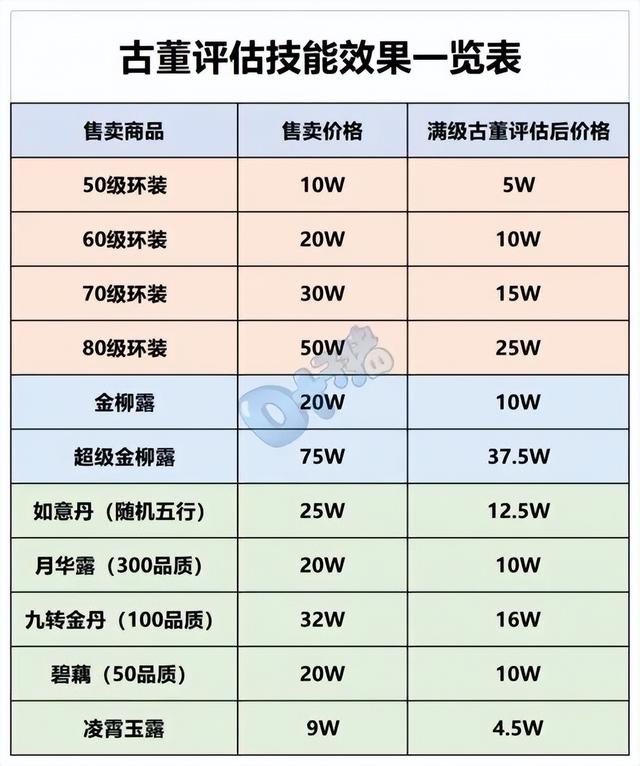标注样式设置完怎么保存(1的标注样式怎样正确设置)
1:1的标注样式设置教程
昨天文章已经讲了标注的一些设置要求。最后的结论,是要有一个1:1的标注样式。本文就是要讲一讲,1:1是如何设置出来的。都有哪些注意事项,哪些参数需要调,哪些是默认。各位认真看,这是重点,干货中的干货。整套图纸的标注小命,都掌握中1:1的样式当中,这个设置好了,图面漂亮。这个如果设置错了,那就会有惊喜!
跟着我一步一步操作
别老看文章,打开CAD,跟着文章操作,看会了不等不会。
第一步
输入D,然后空格

输入好比例名称
第二步
进行设置,仔细看什么地方调过,什么地方没有变

看截图

线,这个板面只调3个位置。
1点调了颜色。(颜色由线宽决定)
2点调了(颜色由线宽决定)
3点,记住设置1就对了,其它不用想。
第三步
符号和箭头

1点设置成这样就可以了
2点设置成这样就可以了
3点设置这个可以,也可以自定义好看箭头(如何制定不告诉你!)
4点设置成这样就可以了。
第四步
文字

1点设置,选出自己定义好的字体。
2点是可以新建自己的字体(字体根据制图规范要求来确定)
3点设置颜色(多少号色由制图规范来确定)
4点字高为3(3个字高由制图规范来确定,不同图幅、不同公司规范字高的要求是不一样的)
第五步
主单位面板设置

1点这个设置成0。
2点设置成5,是为了四舍五入,防止尾数为小数的。
1:1的标注样式讲完,学会了么?
有了标准的1:1的标注样式,所有的标注样式就全有了,想要多少要多少。直接在1:1的基础上新建就好,改一个参数就好。
想要1:50的标注样式,就建一个

上边的图在看一遍
再看下图

找到调整面板,全局比例设置50,然后点确定。就这样,想要的1:50的比例就创建完成了。
如果想要1:30的比例标注,也是用同样的方法。
看完此文还没学会的,只有一个原因,就是没有认真读完,那怎么办呢?再看5遍!
,免责声明:本文仅代表文章作者的个人观点,与本站无关。其原创性、真实性以及文中陈述文字和内容未经本站证实,对本文以及其中全部或者部分内容文字的真实性、完整性和原创性本站不作任何保证或承诺,请读者仅作参考,并自行核实相关内容。文章投诉邮箱:anhduc.ph@yahoo.com